ТриггерыТриггеры, возможно, применять при создании тестов для уроков химии.Например, по такой схеме:  Шаг 2: Выделяем мышкой смайлик - настройка анимации – добавить эффект – вход (проявление с увеличением) . Параметры эффекта: по щелчку, быстро. На панели, там, где фиксируются все эффекты анимации, появилась соответствующая запись: «улыбающееся лицо» и рядом уголок с выпадающим меню нажимаем его, выбираем параметр: «Время…» щелкаем по этому параметру, открывается диалоговое окно, в нём находим кнопку «Переключатели», щелкаем, выпадает выбор: О Анимировать в ходе последовательности щелчков. О Начать выполнение при щелчке. Выбираем начать выполнение при щелчке – активировалось выпадающее меню. Открываем, выбираем правильный ответ: «прямоугольник а) 1» – «ok» Шаг 3: Выделяем мышкой молнию - настройка анимации – добавить эффект – вход (проявление с увеличением) . Параметры эффекта: по щелчку, быстро. На панели, там, где фиксируются все эффекты анимации, появилась соответствующая запись: «молния» и рядом уголок с выпадающим меню нажимаем его, выбираем параметр: «Время…» щелкаем по этому параметру, открывается диалоговое окно, в нём находим кнопку «Переключатели» , щелкаем, выпадает выбор: О Анимировать в ходе последовательности щелчков. О Начать выполнение при щелчке. Выбираем начать выполнение при щелчке – активировалось выпадающее меню. Открываем, выбираем неверный ответ: « прямоугольник б) 2» – «ok». Шаг 4: Выделяем мышкой молнию - настройка анимации – добавить эффект – вход (проявление с увеличением) . Параметры эффекта: по щелчку, быстро. На панели, там, где фиксируются все эффекты анимации, появилась соответствующая запись: «молния» и рядом уголок с выпадающим меню нажимаем его, выбираем параметр: «Время…» щелкаем по этому параметру, открывается диалоговое окно, в нём находим кнопку «Переключатели» , щелкаем, выпадает выбор: О Анимировать в ходе последовательности щелчков. О Начать выполнение при щелчке. Выбираем начать выполнение при щелчке – активировалось выпадающее меню. Открываем, выбираем неверный ответ: « прямоугольник в) 3» – «ok». Шаг 5: Проверяем, как все работает. Такой тест возможно применять при контроле знаний, так как при неверном ответе проявившаяся молния не исчезает даже если потом ответить правильно. Можно создать обучающую игру в которой можно определить верный ответ. Шаг 6: Для удобства работы с тестом можно добавить еще один шаг – запрет смены слайда по щелчку ( что бы не происходила случайная смена слайда): конструктор - смена слайда. В разделе смена слайда убрать галочку - в окошке «по щелчку». (В окошке «по щелчку» и в окошке «автоматически после..» должно быть пусто.) Для смены слайдов создать управляющую кнопку: В автофигурах выбрать управляющую кнопку и поместить ее на слайд – сразу открывается окно «Настройка действия» в котором предложено выбрать: - по щелчку О или - перейти по гиперссылке О ; Следует выбрать - перейти по гиперссылке - "следующий слайд" - «ok» Теперь при случайном щелчке по тесту не произойдет смены слайда. Для перехода на следующий слайд следует пользоваться управляющей кнопкой. Подобные тесты и игры можно применять на уроках химии и в различных внеклассных мероприятиях. |

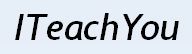 открытое образование
открытое образование